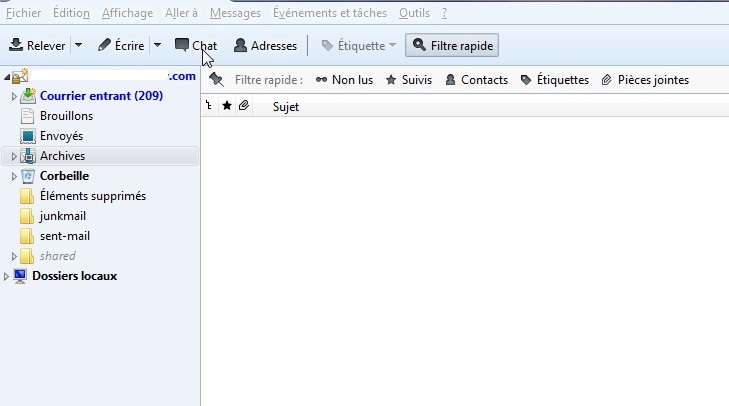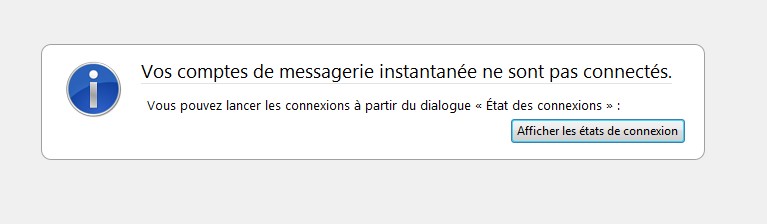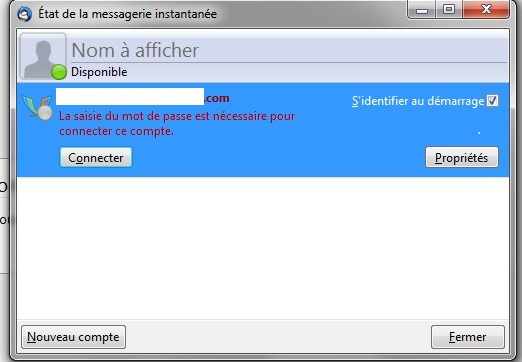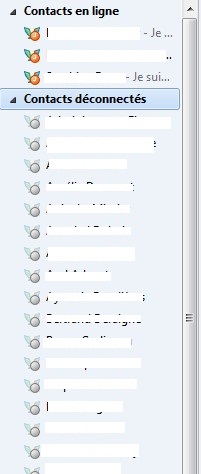Ceci est une ancienne révision du document !
Configuration et utilisation de la messagerie instantanée de Thunderbird
Votre iPasserelle dispose d'un service de messagerie instantanée vous permettant de discuter en temps réel avec vos collaborateurs. Le logiciel de messagerie Mozilla Thunderbird vous permet de vous connecter et unifie vos discussions (emails et messages instantanés).
Première configuration
- Dans la fenêtre principale de Mozilla Thunderbird, cliquez sur l'icône “Chat”:
- Cette fenêtre liste vos différents comptes de messagerie instantanée:
- Cliquez sur “Afficher les états des connexions”
- Cliquez sur “Connecter”, Mozilla Thunderbird vous demandera votre mot de passe. Vous pouvez cocher la case “Utilisez le gestionnaire de mots de passes pour enregistrer ce mot de passe” pour que votre compte se connecte automatiquement par la suite.
- Vous pouvez ensuite cliquez sur “Fermer” en bas à droite de la fenêtre précédemment affichée. Vous êtes maintenant connectés à la messagerie instantanée.
- La liste des contacts à droite de la fenêtre Thunderbird comme affichée ci-dessous:
- Il vous suffit de double cliquer sur le contact de votre choix pour commencer une discussion avec celui-ci.